Если вы используете беспроводную сеть вне дома — мощности сигнала постоянно мало. В кафе или бизнес-центре роутеры установлены далеко не в каждом помещении. А мощность ресиверов на современных ноутбуках и смартфонах достаточно невелика.

Антенну для приема Wi-Fi сигнала можно сделать самостоятельно
Можно обратить внимание на популярные решения — дорогие внешние антенны. Кто-то использует 3G-модем с функцией роутера, но скорость интернета таким образом снижается, а стоимость — существенно возрастает. Мы расскажем, как сделать антенну для Вай-Фай из доступных средств.
Что понадобится?
Финансовые расходы на антенну для Wi-Fi не должны составить более 35 долларов. Вам будут необходимы:
- USB-ресивер для сетей Wi-Fi форм-фактора «донгл». Найти такой можно в крупных магазинах электроники или на радиорынках.
- Любая кухонная посуда полусферической формы (из металла). Подойдёт дуршлаг или сито.
- Пассивный удлинитель USB типа A. Если позволяют финансы, то активный всё же лучше — он позволит разместить антенну выше. Мы сможете соединить 2–3 кабеля, когда нет удлинителя нужных размеров.
- Расходные материалы: термоклей, скотч, кусок садового шланга (обязательно). Фольга, верёвка (опционально).
Как правильно выбрать детали?
Ресивер USB
Ресивер Вай-Фай для наших целей должен соответствовать нескольким параметрам:
wi-fi адаптер своими руками

- Желательно приобрести «донгл», по размеру он похож на небольшую флешку или большой палец руки. Адаптер более крупных размеров будет лучше «ловить» сигнал, однако с самодельной антенной его использовать сложнее.
- Обратите внимание на работу приёмника со стандартами 802.11 и 802.11g. Это даст Wi-Fi-антенне хорошую совместимость.
- Купите внешний ресивер, даже если располагаете встроенным.
USB-удлинитель
Нам будет необходимо сделать антенну направленной. Это значит, что кабель USB должен обладать достаточной длиной. Заранее просчитайте её. Кабель не должен быть длиннее 5 метров, иначе возможны искажения сигнала.
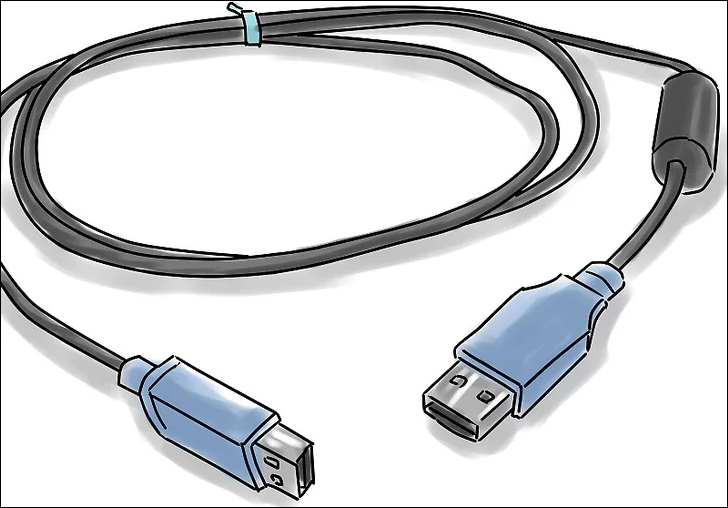
Кухонная посуда
Лучшая посуда для этих целей — котелок с сетчатым днищем полукруглой формы. Подойдёт азиатская посуда, пароварка, сито или крышка от светильника. Форма полусферы и металлический корпус — основные требования. Если вы планируете сделать большую антенну, старая телевизионная вполне подойдёт. Учтите возможные проблемы с установкой.
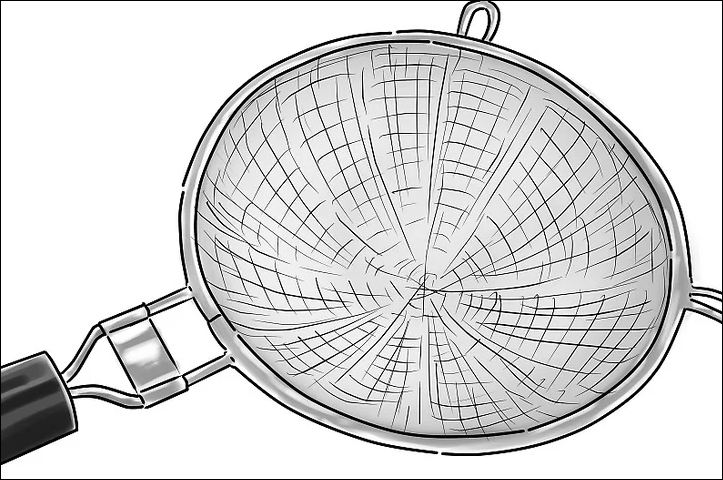
Сборка и подключение ресивера
Соедините адаптер Вай-Фай и часть удлинителя с антенной. Для этого лучше использовать термоклей или двухсторонний скотч. Адаптер должен быть установлен в центре антенны, на несколько сантиметров выше его поверхности (в идеальном случае). Важно направить принимающий центр антенны именно в точку передачи сигнала, так как она является узконаправленной.
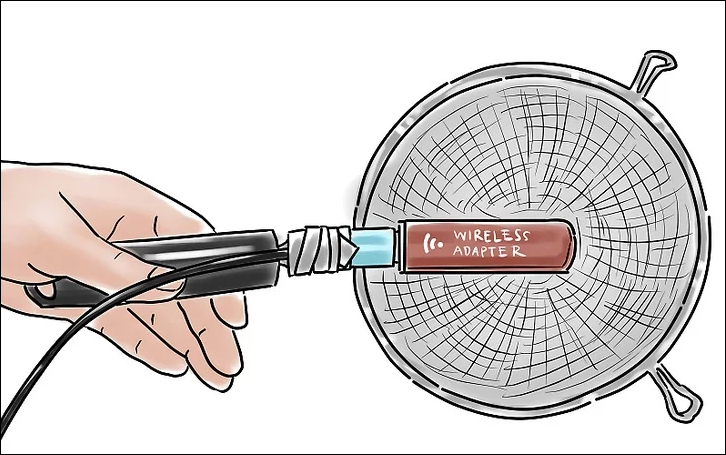
Нужный конец USB-удлинителя подключите к компьютеру. Установите приёмник так же, как стандартный Wi-Fi-адаптер.
ВАЖНО. Лучше сразу отрегулировать уровень сигнала.
Сделать это можно при помощи программ, например:
- NetStumbler, Free Wi-Fi Scanner, NetSpot (для Windows);
- NetSpot (для OS X);
- LinSSID, iwScanner (Linux).
Мы рассмотрели изготовление самой примитивной антенны для приёма сигнала Wi-Fi. Дальше — больше!
Антенна «Биквадрат»
Другое название приёмников сигнала Wi-Fi такого типа — «зигзаг Харченко». Антенну типа биквадрат сравнительно просто изготовить. Она относится к оптимальным вариантам по соотношению сложности, времени изготовления и полученного результата.
Компоненты
Для антенны типа биквадрат нам понадобятся:
- медная трубка или N-коннектор;
- односторонний текстолит;
- медная проводка (диаметром 1,5–3 мм);
- кабель RG-6U (коаксиальный).
Эти компоненты можно найти на местном радиорынке или в магазине радиотоваров.
Порядок действий
- Чтобы сделать рефлектор, надо вырезать из текстолита квадрат со стороной 1,1 см.
- Просверлите в центре рефлектора отверстие, которое соответствует внешнему диаметру трубки из меди. Трубка должна плотно держать внутри коаксиальный кабель. Внешняя оплётка кабеля должна быть отогнута «назад» вдоль трубки примерно на 50 мм.

- Залудите просверлённое в рефлекторе антенны Вай-Фай отверстие.
- Спилите на одном конце медной трубки половину радиуса металлического верха. Пропил нужно сделать на глубину 0,5 мм + диаметр проволоки.

- Вставьте медную трубку в текстолитовую форму так, чтобы её часть выступала наружу примерно на 1,6 см.
- Подготовьте медный провод к работе, сделав на нём насечки через каждые 30,5 мм. Общая длина нужного провода — 25 см.
- Согните провод в форме зигзага по насечкам. В результате у вас должно получиться 2 квадрата, соприкасающихся в центре.

- Соедините форму из меди с трубкой, подготовленной ранее. Это и будет антенна Вай-Фай. Свободные концы проволоки припаяйте к верхней (не надрезанной) части трубки. Целая часть медной конструкции должна быть припаяна к центральной жиле коаксиального кабеля.

- Получившаяся антенна типа биквадрат может «выдать» усиление сигнала до 19 дБ. Пользуйтесь на здоровье!
Спиральная антенна
В качестве приёмника сигнала для роутера можно использовать ещё один интересный тип антенны. Это спиральная конструкция, которая была изобретена ещё в 1947 году. По некоторым сведениям, она способна принимать сигнал с расстояния около 650 метров.
Компоненты
- Пластина из меди или алюминия — для отражателя. Она не должна быть слишком тонкой.
- Медная проводка длиной около 150 см и диаметром не менее 1 мм.
- Крепления.
- Винипластовый сердечник круглой формы.
- Медная фольга, которую будет необходимо обогнуть вокруг сердечника.
- Коннектор сетевой карты Wi-Fi.
Процесс изготовления
- Нанесите разметку на сердечник — чуть меньше чем через каждые 3 см. Это будут метки под витки.
- Намотайте проводку из меди на сердечник. Лучше предварительно выровнять её.
- С помощью клея зафиксируйте витки на метках. Делать это нужно максимально плавно. В итоге должно получиться 12 витков.

- Прикрепите сердечник к отражателю будущего Вай-фай-приёмника. Для этих целей можно использовать саморез с длиной примерно 5 см.
- Создайте разметку для отверстия в центре пластины. Его диаметр должен зависеть от шурупа, используемого для крепления. Просверлите отверстие для соединителя.
- Припаяйте экранирующий контакт к поверхности отражателя. Центральную жилу нужно припаять к треугольной пластине из медной фольги.
- К тонкому углу треугольной пластины припаяйте кончик спирали из медной проволоки. Его гипотенуза должна выступать «продолжением» спирали.

- Места, куда был нанесён припой, лучше закрыть от окружающей среды силиконом.
Хорошо. Что дальше?
Надеемся, вы понимаете, что антенны нужно сделать две? Одна — в месте с активным сигналом и роутером, другая — в месте приёма сигнала. ПО Point to Point поможет обезопасить соединение от любителей «бесплатного соседского Wi-Fi».
- Чтобы уменьшить затухание сигнала, используйте кабель минимальной длины.
- Лучше разместить Вай-Фай-модем максимально близко к антенне.
Выводы
Вы можете использовать антенну Wi-Fi любого из приведённых тут типов: простую, биквадрат или спиральную — в зависимости от конкретных нужд и целей. Мы рекомендуем потренироваться на первом варианте — так вы отработаете навыки. Впрочем, для человека с техническим стажем изготовление более сложных изделий — не проблема.
Вам понравился материал? Делитесь им с товарищами и друзьями в социальных сетях! Мы будем рады, если помогли вам решить проблему со связью.
Источник: nastroyvse.ru
Простая самодельная Wi-Fi антенна

Всем привет! Сегодня я продолжу рассказ о самодельных антеннах, и на этот раз речь пойдет о Wi-Fi. Не сложная в изготовлении, всенаправленная Wi-Fi антенна, имеет усиление 6 дБ, с её помощью можно значительно усилить сигнал на ноутбуке, точке доступа и других Wi-Fi адаптерах. В сети можно найти множество вариантов конструкции и размеров данной коллинеарной антенны, и 3 из них мною были опробованы, но отличные результаты показал только вариант, описываемый в этой статье. Конечно, многие скажут, зачем заниматься ерундой и мастерить Wi-Fi антенну своими руками, когда можно купить готовую, на что я скажу, купить можно все, если есть деньги, но зачем их тратить, если можно сделать самому, причем иногда даже лучше чем в магазине, в этом я убеждался не раз.
Скажу сразу, что данная антенна относится к среднемощным, и поддерживать с её помощью длинные линки, не получится. Для этих целей необходимо использовать направленную антенну, варианты конструкций которой мы обязательно рассмотрим в будущем. Данная же антенна отлично подойдёт для организации связи стандарта Wi-Fi 802.11 в пределах дома, двора, и даже между соседними домами. Такой самодельной антенной Wi-Fi антенной можно заменить стандартную антенну 2дБ входящую в комплект вашего роутера или точки доступа, и увеличить тем самым радиус покрытия более чем в 2 раза. Получится так называемый Wi-Fi усилитель.
Перейдем непосредственно к описанию самой конструкции. Фото наглядно проиллюстрируют весь процесс. Для изготовления антенны нам понадобится все та же монолитная медная проволока сечением 4 мм 2 , которую можно приобрести в любом электрическом магазине. Отрезок такой проволоки нужно изогнуть специальным образом, выдержав размеры, показанные на следующей схеме:
И припаять получившуюся конструкцию к коннектору N-типа, или к обычной маме BNC разъёма, их можно купить в любом радиомагазине. BNC найти проще, его используют для монтажа видеонаблюдения. BNC-маму нужно купить в комплекте с папой, к которому и будем подсоединять коаксиальный кабель 50 Ом, на фото представлен пример с BNC. Припаяв один конец проволоки к коннектору, нужно от его основания отмерить 61 мм и сделать кольцо, как показано на фото:



Накручивать кольцо, лучше всего с помощью шаблона в виде трубки нужного диаметра и плоскогубцев. Кольцо должно получиться диаметром 10 мм. Кольцо ни в коем случае не может быть замкнутым, оно должно переходить в продолжение проволоки.


От этого кольца отмеряем 91 мм и таким же образом делаем второе кольцо, его диаметр также должен составлять 10 мм. Далее, от второго кольца отмеряем 83 мм и обрезаем проволоку. В итоге должна получиться следующая конструкция:

Вот вариант исполнения для точки доступа, к антенне припаян маленький коннектор N с кабелем, во всех вариантах задействована только центральная жила, оплетка просто заворачивается назад и не имеет ни какого контакта:
На этом все. Как видите, изготовление антенны не составит большого труда, скажу только что размеры необходимо соблюдать обязательно, и конечное изделие должно выглядеть аккуратно, от этого в большей степени зависит работоспособность антенны. Как подсоединить такую или другую Wi-Fi антенну к ноутбуку или нетбуку, для усиления сигнала, я расскажу в ближайших статьях.
Источник: bloganten.ru
Самодельный роутер, распространённые ошибки
Хороший подарок – тот, который сделан своими руками (при условии их достаточной «прямизны»). Ну и самый хороший роутер, наверно, тоже может быть только самодельным. Сейчас появилось много комплектующих, отвечающих стандарту mini-ITX. И в компактном корпусе, который Вы купите в магазине, можно собрать WiFi роутер своими руками, работая только одной отвёрткой, ну и головой тоже. Здесь мы хотели бы перечислить советы, которые оградят разработчика от типичных ошибок, совершаемых при выборе аппаратных компонентов.

Накопитель
Задача выглядит так: нужно собрать компьютер, состоящий из системной платы с процессором, корпуса с блоком питания, и одной платы расширения (проводной сетевой карточки). Память лучше покупать минимально возможного объёма (1 Gb), а те корпуса, конструкция которых не позволяет установить плату расширения, пусть останутся у продавца. Ещё нужно позаботиться о правильно выполненном охлаждении. В инструкции на корпус может приводиться значение TDP CPU, для которого использовать вентиляторы ещё не обязательно, но если TDP Вашего процессора будет больше, то рекомендацией пренебрегать нельзя. В качестве жёсткого диска лучше применять такие варианты:
- Накопитель SSD m-SATA (mini-SATA), если системная плата совместима с ними.
- Устройство класса Intel Z-U130 или его аналоги от других фирм (если найдёте). Обратите внимание, что установить такой накопитель на некоторые платы нельзя из-за механической несовместимости.
Самый оптимальный объем SSD равен 4 GB, а сейчас мы поговорим о выборе процессора и платы.
Выбор материнской платы mini-ITX
Нашим требованиям лучше всего отвечала бы такая «материнка»:
- Процессор уже распаян, его TDP не превышает 10 Ватт (о выборе CPU будет сказано дальше)
- Есть совместимость с накопителями m-SATA
- Питание к «материнке» подводится через стандартный разъём ATX (сейчас есть блоки питания мощностью 60-120 Ватт, являющиеся безвентиляторными)
- Разъём PCI-E x1, а лучше просто PCI, присутствует хотя бы в количестве одного.
Вы будете смеяться, но продуктов, соответствующих всем требованиям сразу, сейчас нет, и не было никогда. Есть близкие варианты, например, платы Intel D525mw (и D525mwv) не поддерживают m-SATA, а остальным требованиям вполне отвечают. То есть для них придётся найти накопитель Intel Z-U130, что сегодня осуществить очень сложно. В общем, пользуйтесь сервисом «Яндекс. Маркет», внимательно просматривая все характеристики.

Купили D525mwv, ssd, hdd…
Есть такие корпуса, которые по внешнему виду напоминают решето, и в них используются БП следующего формата:
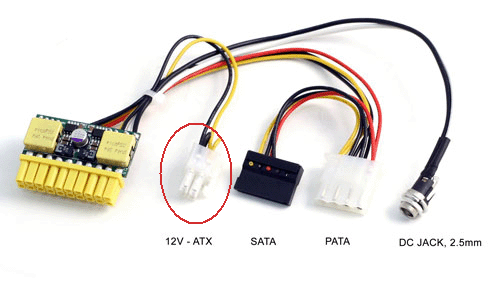
Блок питания pico-PSU 80Wt
Обратите внимание, что если разъём «12V-ATX» есть на материнской плате, то он должен присутствовать и в комплекте источника питания. Смысл от покупки подобного корпуса в том, что можно собрать безвентиляторную систему. Только вот в инструкции может быть указано, что при использовании процессора с TDP 10 Wt или больше вентилятор устанавливается обязательно. Таблица с характеристиками процессоров Intel:
- D525 – «атом» предыдущего поколения, быстрый, TDP равно 13 Wt, идеальная совместимость с Linux
- D2700 – ещё быстрее, чем предыдущий, TDP равно 10 Wt, Linux обещали «допилить» до него (речь идёт о встроенной графике)
- N2800 – небольшое значение TDP (6,5 Wt), но заметно медленнее «старичка» D525, хотя и новее его
- N2600 – сверхнизкое TDP, медленнее «Атома N2800», используется в платах thin mini-ITX, что для наших целей будет «слишком шикарно».
Выбор оставляем за будущим владельцем.
«Сетевые дела»: WAN, Wi-Fi
Всегда советуют делать такой выбор: если у Вас уже есть точка доступа, оснащённая портом LAN, покупайте системную плату с двумя контроллерами LAN. В иных случаях лучше докупить внешнюю точку доступа, подключаемую к USB, и пара Ethernet-портов на задней стороне платы будет излишеством.
Мы говорили о том, что кабель провайдера Вы будете подключать к порту, распаянному на дополнительной сетевой карте. И это не случайно. Порт сетевой карточки, используемый в качестве WAN-порта, вполне может сгореть. В общем, сетевую карту, подключаемую к провайдеру, нужно считать своеобразным «расходником» (шутка, но с долей правды).

Сгорит WAN – долой роутер?
Пара команд из Linux
Допустим, в качестве операционной системы нашего роутера используется Linux. Надеемся, что ядро правильно определило все аппаратные Ethernet-контроллеры. Можно производить настройку подключения к провайдеру, но прежде нередко требуется сменить MAC-адрес как минимум одной сетевой карты. Это было бы просто сделать в Windows, а в Linux придётся прописать пару команд.
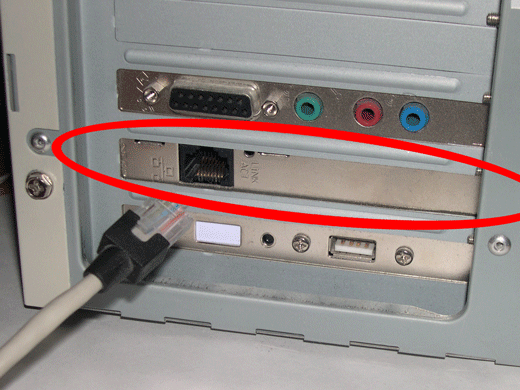
Сетевая карточка 100 Мбит/с
Можно подменить MAC, чтобы новое значение использовалось только до перезагрузки. Для этого контроллер сначала отключают:
- # ifconfig eth2 down//мы настраиваем именно «eth2», у Вас может быть другой номер
- # ifconfig eth2 hw ether 01:02:03:04:dd:ff//новое значение присвоено
- # ifconfig eth2 up//включили контроллер «eth2».
Новое значение MAC можно присвоить сетевой карте «навсегда», точнее, мы заставим ОС эмулировать требуемое значение всё время. Но для выполнения последнего, отделаться только командами консоли уже не получится:
- nano /etc/network/interfaces//нужно открыть на редактирование файл «interfaces».
Теперь ищем в файле строки с названием нужного контроллера (у нас это «eth2»), и после строчки «iface eth2 inet…» мы добавили следующее:
- hwaddress ether 01:02:03:04:dd:ff.
Сохранили файлик, и всё (после перезагрузки будет использоваться «наше» значение).
А вообще, заметим, что эмуляция MAC – это плохо по определению.
Утверждение в равной степени относится ко всем операционным системам, и даже к тем, которые прошиты в «обычном» роутере. Эмулирование выполняется программно, что, как минимум, отнимает лишние вычислительные ресурсы (память, процессорное время). Лучшее решение – добиться того, чтобы провайдер изменил значение в своей базе MAC-адресов на то, которое нужно Вам. Говоря короче, клонирование MAC вполне можно использовать в качестве временной меры, но не более.
Как настроить Wi-Fi USB?
Многие думают, что если в Linux есть такое чудо, как Hostapd, то переключить в режим «Точка доступа» можно любой адаптер Wi-Fi. В действительности, это не так. От интерфейса подключения к ПК (USB, PCI-E и т.д.) почти ничего не зависит, а главным критерием является наименование чипсета и драйвер, предназначенный для него. Если драйвер действительно поддерживает режим «Access Point», это будет отображено на сайте «wireless.kernel.org». Зайдите на указанную страницу, выполните переход «USERS» –> «Devices».
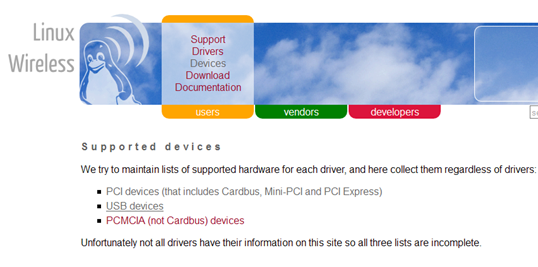
Скриншот страницы сайта
Дальше нужно воспользоваться ссылкой «USB Devices», и откроется таблица, где Вы с помощью поиска по странице найдёте требуемую модель девайса. Затем нажмите на ссылку в первом столбце, чтобы перейти к описанию используемого драйвера:
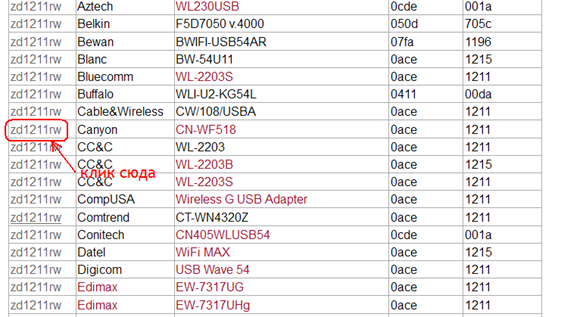
Скриншот таблицы с девайсами
На появившейся странице нужно выполнить поиск по слову «mode». Если увидите, что режим «AP Mode» действительно поддерживается – значит все хорошо. В ином случае заставить адаптер стать точкой доступа можно только нестандартными методами (либо нельзя вообще). Желаем удачи.
Самодельная антенна WI-FI
Источник: 27sysday.ru